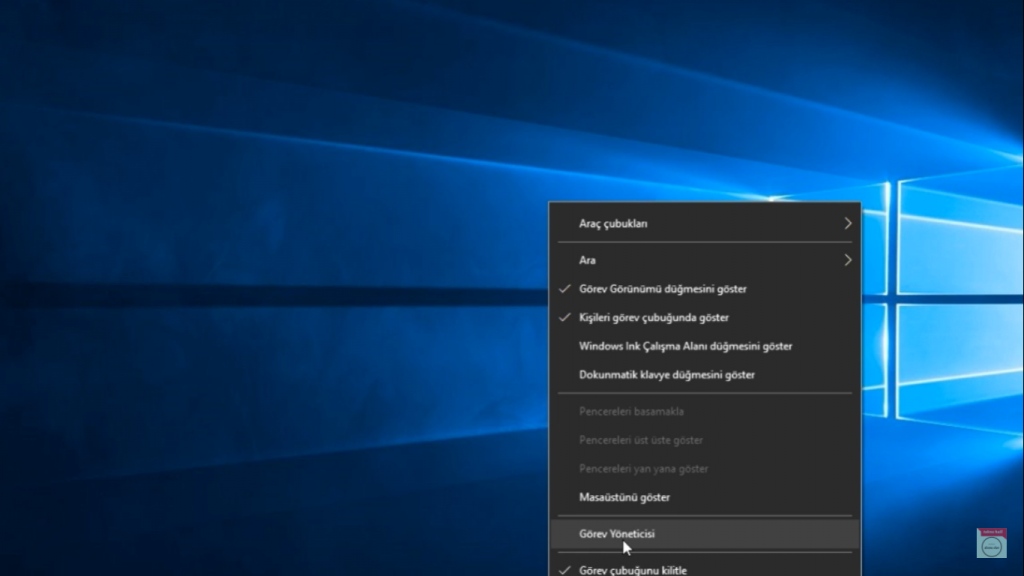Bu yazımızda Windows 10 bilgisayar özelliklerine nasıl bakılacağını ve işlemci, RAM ve ekran kartı gibi özelliklerine en kısa yoldan nasıl gidilir onu anlatacağız. Nasıl yapılacağını aşama aşama aşağıda görebilirsiniz.
İlk olarak Başlat menüsüne tıklayarak, arama butonuna “Bu Bilgisayar” yazarak enter diyoruz.
Gelen ekranda “Bu Bilgisayar” seçeneğine sağ tıklayarak başlangıca sabitlemeniz gerekmektedir. Eğer bu yazı çıkmıyorsa uygulama hali hazırda başlangıç menüsünde var demektir.
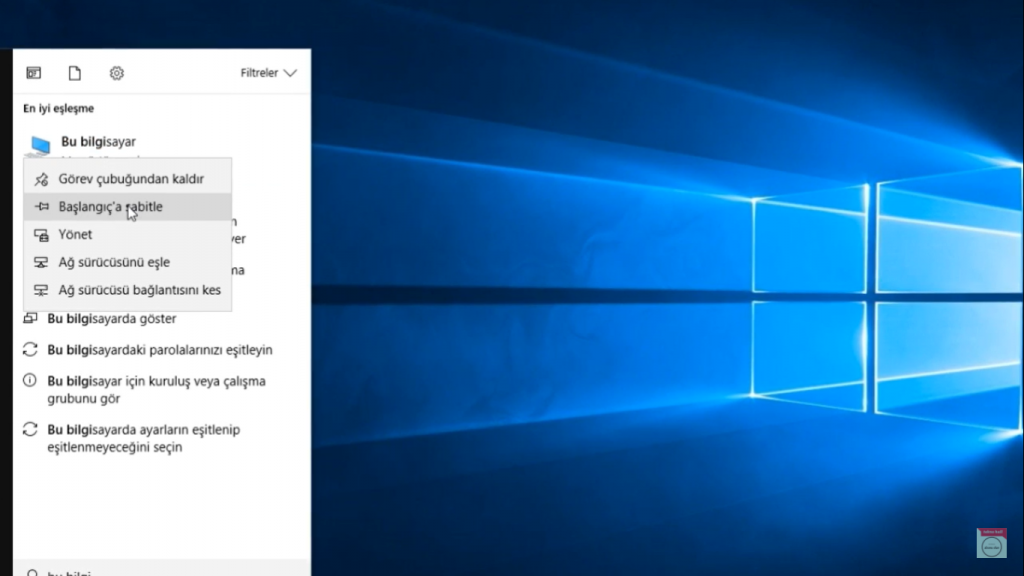
Bu işlemin ardından Başlat menüsüne tekrar gelerek sabitlendiğini görmüş olacaksınız. “Bu Bilgisayar” klasörüne sağ tıklayarak Diğer> Özellikler sıralamasını takip etmeniz gerekmektedir.
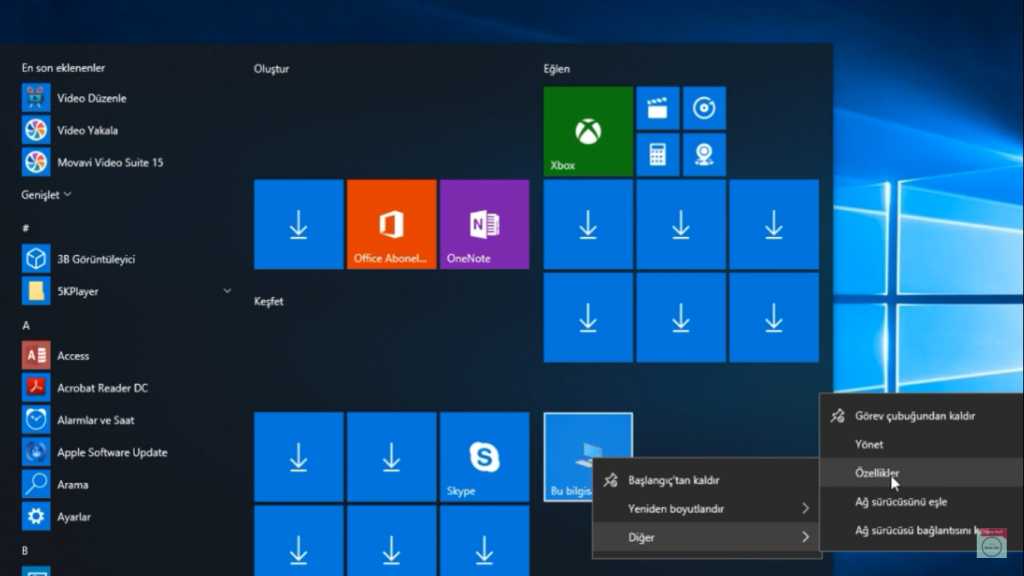
Karşınıza “Bilgisayarınızla ilgili temel bilgileri görüntüleyin” ekranı çıkacak. Bu ekranda bilgisayarınızın işlemci, RAM ve işletim sistemi detaylarını görebileceksiniz. Windows sürümü, Sistem, Bilgisayar adı, Windows etkinleştirme gibi kategoriler yer almakta. Sistem kategorisinin altında bakmak istediğimiz bilgiler yer almakta. İşlemci, yüklü bellek(RAM), sistem türü, kalem ve dokunma gibi alt başlıklar var. Sistem türüne bilgisayarınızın kaç bit işlemciye sahip olduğunu öğrenmek için bakabilirsiniz. Eğer bu başlıkta x64 tabanlı işlemci yazıyor ise 64 bit işletim sistemi yükleyebilirsiniz. Ancak x86 tabanlı işlemci yazıyorsa yükleyemezsiniz.
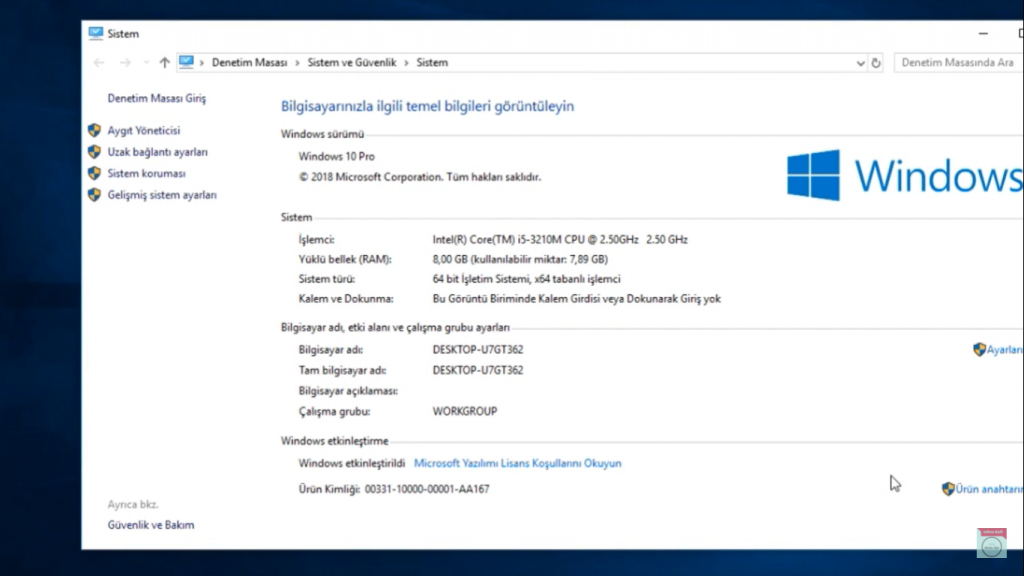
Windows 10 Bilgisayar : Ekran Kartı Özellikleri
Ekran kartı detaylarını görüntülemek için ise görev çubuğuna giderek sağ tıklamanız gerekmektedir. Ardından çıkan seçeneklerden Görev Yöneticisine tıklayarak gelen üst başlıklardan “Performans” yazana tıklamanız gerekiyor.
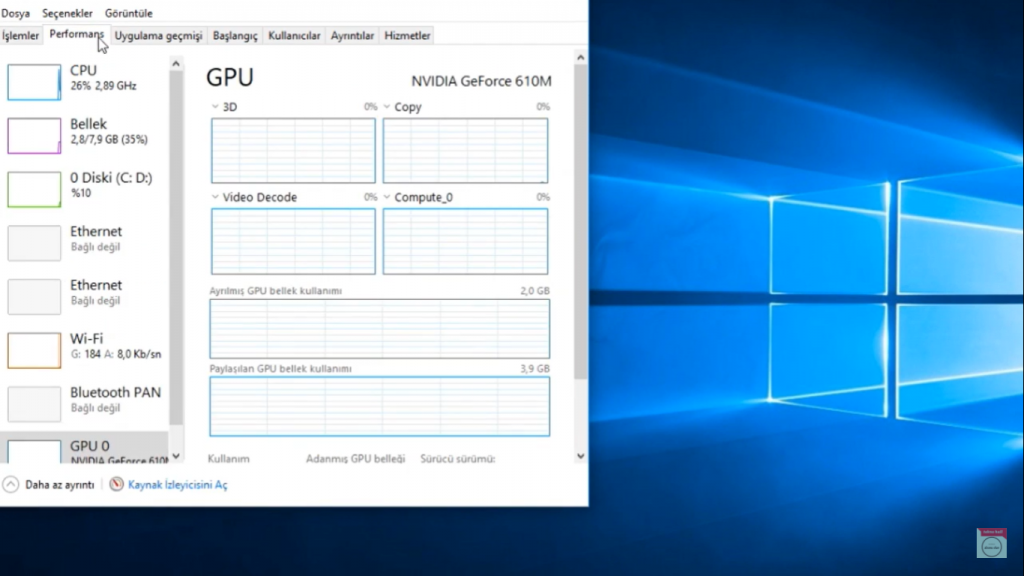
Gelen ekranda CPU, bellek, Diski, Ethernet, Wi-Fi, GPU, Bluetooth PAN gibi detayları görüntüleyebiliyor olacaksınız. En altta yer alan GPU 0 seçeneği bize ekran kartının bulunduğu alanı ve ne kadarının kullanıldığını göstermektedir. Örnek olarak, aşağıdaki resimden de görebileceğiniz gibi GOU 0 yazısının altında “NVIDIA GeForce 610 M” bilgisayarda yüklü olan ekran kartının model adıdır. Kaç gb ekran kartına sahip olduğunuzu görmek istiyorsanız ekranda aşağı gelerek, “Adanmış GPU belleği” yazısı altında görebilirsiniz. “Paylaşılan GPU belleği” ise eğer bilgisayarınızda zaten bir ekran kartı varsa ve siz ikinci ekran kartını yüklediyseniz toplam ekran kartı gb bilgilerini burada görebilirsiniz.
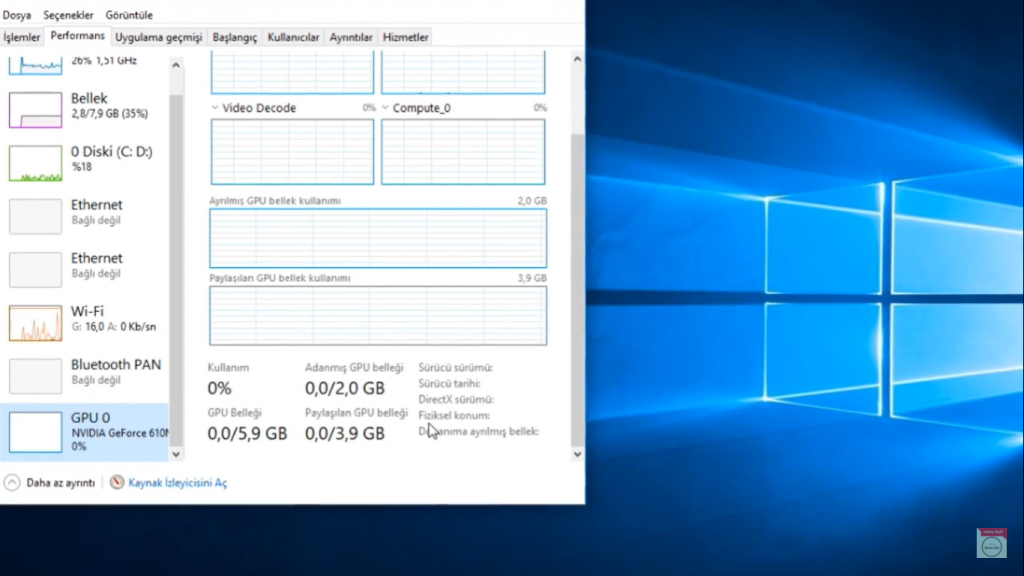
Konu ile ilgili videolu anlatım seçeneğini de isterseniz, altta bulunan YouTube adresimize giderek izleyebilirsiniz. Yazımızı ve videomuzu beğenirseniz, beğenerek ve abone olarak bize destek olabilirsiniz.